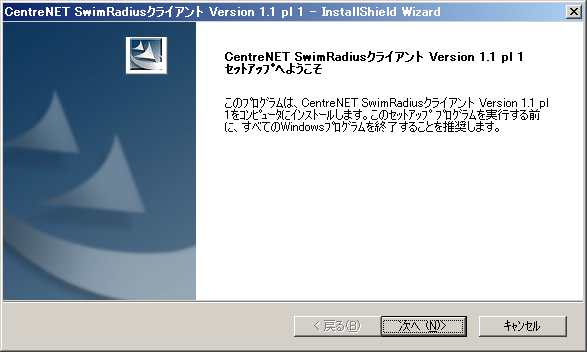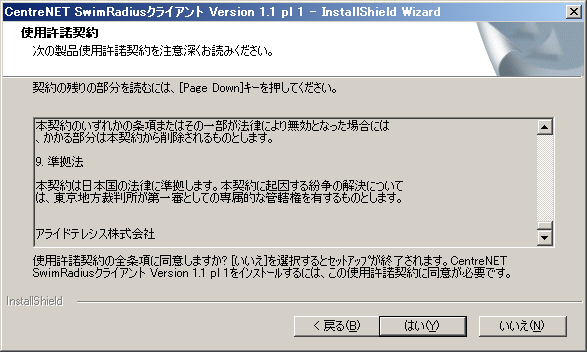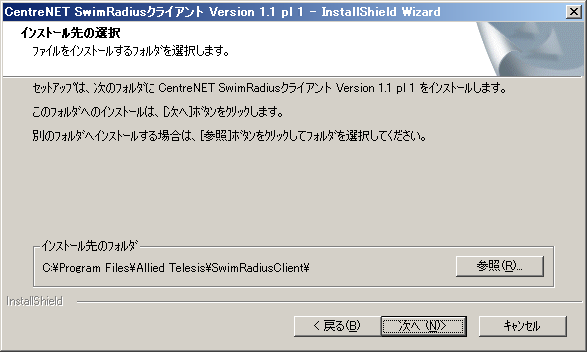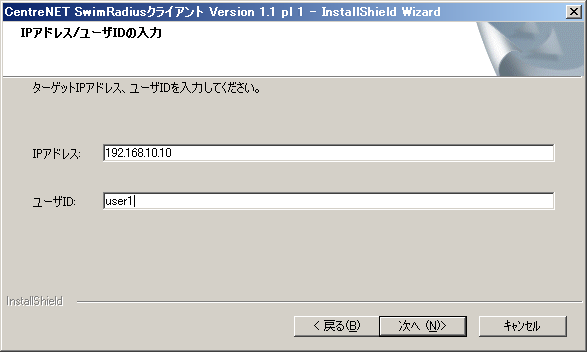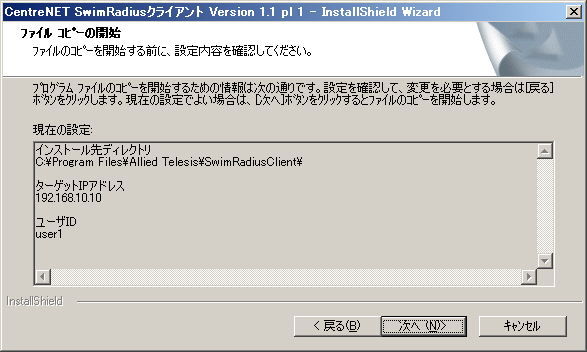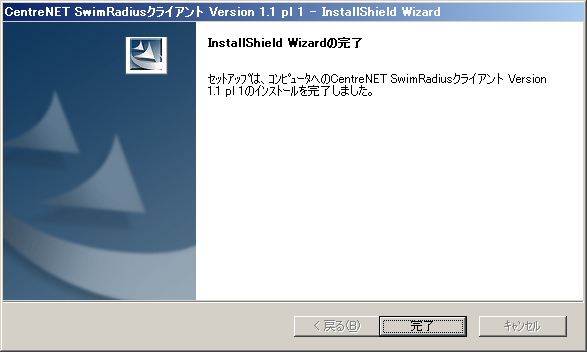SwimRadiusクライアント: ユーザーズガイド



3 インストール
SwimRadiusクライアントのインストール/アンインストール手順について説明します。
Note
以下の説明では、Windows XPでの画面を基本として示しています。画面や操作手順は、環境によって多少異なります。
3.1 インストール手順
- セットアップファイルを実行します。
ファイル名は、src10p0w.exe のようになります。
Note
srcXXpYz の XX はバージョン(X.X)、Y はパッチレベル、z は対象 OS(w = Windows)を示しています。
- セットアップファイルのアイコンをダブルクリックしてください。

セットアップファイル
- しばらく待つと GUI ベースのインストーラーが起動します。「次へ」をクリックしてください。
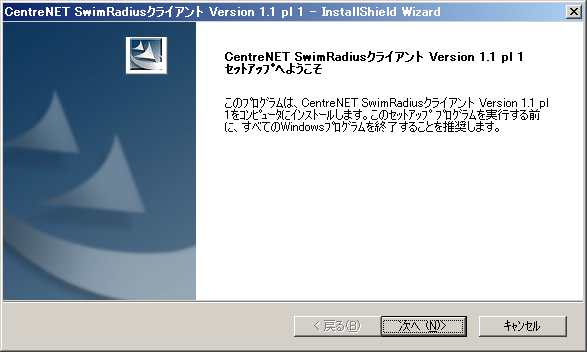
SwimRadiusインストーラー
- プログラムご使用条件に同意いただけましたら、「同意する」を選択し、「次へ」をクリックしてください。
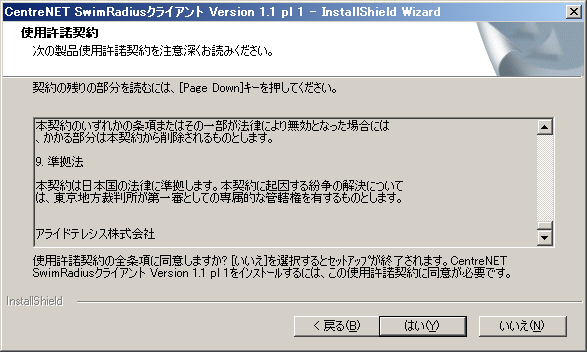
プログラムご使用条件
Note
SwimRadiusクライアントのインストールには、シリアル番号と認証キーは必要ありません。(SwimRadiusサーバーのインストールには必要です。)
- インストール先のディレクトリーを指定し、「次へ」をクリックしてください。
- デフォルトでは「C:\Program Files\Allied Telesis\SwimRadiusClient」になります。
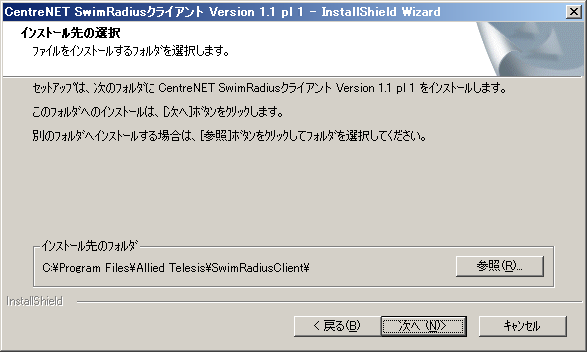
インストール先フォルダー指定画面
- 管理者から通知されたターゲットIPアドレスとユーザIDを入力して、「次へ」をクリックしてください。
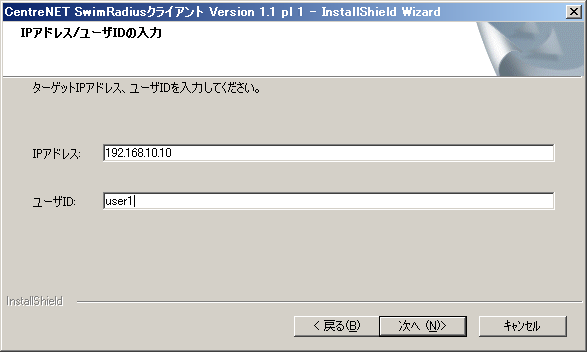
IPアドレス・ユーザID入力画面
- ターゲットIPアドレス
- SwimRadiusサーバーのIPアドレス
- ユーザID
- RADIUS認証で使用されるユーザID
- 確認画面が表示されるので、「次へ」をクリックしてください。実際のインストール処理が開始されます。処理中は進行状況が画面に表示されます。
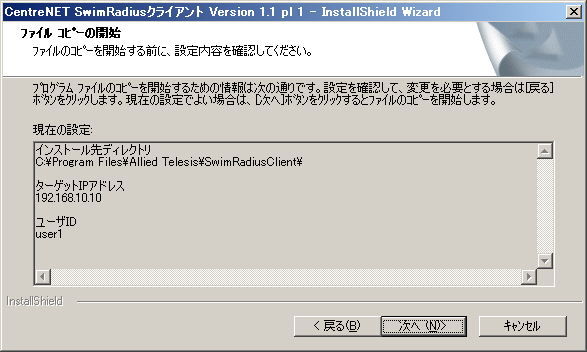
インストール確認画面
- しばらく待つと次の画面が表示されます。「完了」をクリックしてインストールを完了してください。
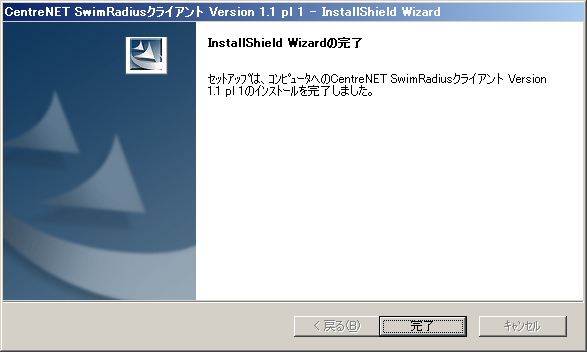
インストール終了
3.2 ファイアウォールの設定
お使いのPC上でファイアウォール機能が動作している場合、SwimRadius クライアントが通信できるように設定が必要です。以下の情報をお使いのファイアウォール機能に設定してください。(インストールディレクトリーとポート番号は、お使いの環境に応じて変更してください。)
| プログラム |
<インストールディレクトリー>\bin\SRVirusCheck.exe |
| ポート番号 |
8024(UDP) |
3.3 アンインストール手順
SwimRadius クライアントをアンインストールするには、インストール時と同じユーザーでログオンし、コントロールパネルの「アプリケーションの追加と削除」からアンインストールしてください。
(C) 2005-2008 アライドテレシスホールディングス株式会社
613-000222 Rev.C